Размещение заголовков столбцов и строк изменений в верхней или нижней части спецификации.
Информация в ведомостях изменений может быть представлена различными способами. В некоторых проектных фирмах используется подход сверху вниз, когда заголовки столбцов и строки изменений начинаются с верха ведомости. В других фирмах используется подход снизу вверх, когда заголовки столбцов и строки изменений начинаются с низа ведомости. В любом случае в ведомости изменений строки сортируются на основе параметров, заданных на вкладке "Сортировка/Группирование" в диалоговом окне "Свойства изменений".
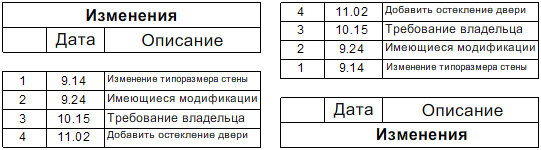
Изменение способа отображения информации в ведомостях изменений
- Откройте основную надпись для редактирования.
- В окне "Диспетчер проекта" в разделе "Виды (все)"
 "Спецификации" выберите "Ведомость изменений".
"Спецификации" выберите "Ведомость изменений". - На палитре свойств для параметра "Внешний вид" щелкните "Редактировать".
- На вкладке "Внешний вид" диалогового окна "Свойства изменений" для параметра "Сформировать спецификацию" выберите одно из следующих значений:
- Сверху вниз: заголовки столбцов отображаются в верхней части ведомости изменений. Строки изменений начинаются в верхней части ведомости.
- Снизу вверх: заголовки столбцов отображаются в нижней части ведомости изменений. Строки изменений начинаются в нижней части ведомости.
- Перейдите на вкладку "Сортировка/Группирование" диалогового окна "Свойства изменений". Убедитесь, что ведомость изменений отсортирована требуемым способом.
- Нажмите "ОК".
- При необходимости откорректируйте местоположение ведомости изменений в основной надписи.
- В области рисования выберите ведомость изменений в основной надписи.
В строке состояния отображается: "Графика спецификации": "Графика спецификации": "Ведомость изменений".
- Перетащите ведомость изменений в нужное положение.
- В области рисования выберите ведомость изменений в основной надписи.
- Чтобы сохранить основную надпись, на панели быстрого доступа нажмите
 (Сохранить).
(Сохранить). - Загрузите основную надпись в проект.